您的位置:首页 → 手机软件 → hd tune pro软件下载_hd tune pro汉化版下载
hd tune pro是款免费好用的电脑硬盘检测工具,能够监测并报告硬盘的健康状态,包括温度、SMART监测指标、错误率等多种信息,对硬盘进行全性能测试,欢迎需要的朋友下载!

1、基准
“基准”项是测试硬盘的传输速率,硬盘的平均传输速率大概都有100+以上,反映硬盘读写速读。
2、信息
“信息”项是查看硬盘的基本信息包括支持的特性、固件版本、硬盘容量、扇区大小等基本信息。
3、健康
如果某一项为黄色就说明有问题,若是红色,问题就比较严重了。
部分数值说明(来自贴吧,仅供参考):
01)底层数据读取错误率:这个“数据”值如果大于0,就表明读写发生过问题,不能超过阈值,如果最差值很低,表明硬盘可能有坏道了。
03)马达达到标准转速所需时间:此项的“当前、最差”值较大,表明硬盘启动较慢。
04)马达重启/停止计数:“数据”值表示硬盘的重启次数。
05)重新映射的扇区数:这项的“数值”表示硬盘在读取某个扇区时发现有坏区,就把坏区的数据映射到其他空闲扇区,这个值为0最好,说明没有坏区。
07)寻道错误率:我的硬盘错误率很大,已超过阈值30,性能确实不咋地。
09)累计通电时间:从这一项的“数据”可以看出硬盘时新盘还是使用过的。新盘数据值应在20以内。
0A)马达旋转达到标准转速重试计数:这项的数据值应该小于阈值,数值过大表明硬盘有机械故障。
0C)通电周期计数:表示硬盘的开关次数。
BB)报告的不可修正的错误:“数据值”为0最好。
C0)断电磁头缩回计数:主要是硬盘工作突然断电导致,这个数据会引发其他值的改变。
C1磁头伸出计数:一般硬盘的C1值最大只有30w-60W次,如果C1值超过20000了,那你就要注意了。
C4扇区操作计数:数据值越小越好,数值大表明读写经常出错。
C5当前待映射的扇区数:已坏但还没映射的扇区数目,数据值越小越好。
C6无法校正的扇区计数:数据越小越好,可能是由于扇区物理损坏导致。
C7接口通信错误:DMA传输错误。
4、文件基准
主要是对存储文件的存取速度大小。
5、错误扫描错误扫描
扫描硬盘有没有坏道,绿点为正常,红点就是坏道了。要及时修复。
6、随机存取
查看硬盘对于不随机文件存取所需时间及其速度。
1、下载HD Tune pro软件安装包,解压后,双击exe程序。
2、进入安装程序,点击下方的“Next”。
3、阅读软件相关协议,单击选择左下方的“I accept the agreement”表示同意协议,并点击“Next”。
4、点击“Browse”选择安装目录,此处建议安装在D盘,选定后点击“Next”。
5、点击“Browse”选择开始菜单文件夹,一般情况下保持默认选择即可,然后点击“Next”。
6、根据使用习惯选择是否创建桌面快捷方式,再点击“Next”。
7、确认安装信息无误后,点击下方的“Install”开始安装。
8、软件正在安装,请耐心等待。
9、HD Tune Pro安装结束,勾选上“Launch HD Tune Pro”选项,再点击“Finish”即可。
1、添加可广泛应用的自动保存截图的功能错误扫描。
2、添加速率图。
3、擦除:添加核实功能。
4、添加对USB 3.0设备的支持。
5、修复4核CPU 的CPU占用率显示。
6、修复64位Windows 7系统下的nVidia 驱动不兼容现象。
1.如何在HD Tune Pro中检测磁盘健康状态?
1、首先打开HD Tune pro软件,单击上方选择硬盘
2、然后选择想要进行磁盘健康监测的硬盘
3、单击屏幕上方健康状态选项,屏幕上会出现一些数据,这些数据就是磁盘健康状态的相关数据
4、最后根据这些数据判断磁盘健康状态即可
2.HD Tune Pro检测参数说明
01)底层数据读取错误率:这个“数据”值如果大于0,就表明读写发生过问题,不能超过阈值,如果最差值很低,表明硬盘可能有坏道了。
03)马达达到标准转速所需时间:此项的“当前、最差”值较大,表明硬盘启动较慢。
04)马达重启/停止计数:“数据”值表示硬盘的重启次数。
05)重新映射的扇区数:这项的“数值”表示硬盘在读取某个扇区时发现有坏区,就把坏区的数据映射到其他空闲扇区,这个值为0说明没有坏区。
07)寻道错误率:我的硬盘错误率很大,已超过阈值30,性能确实不咋地。
09)累计通电时间:从这一项的“数据”可以看出硬盘时新盘还是使用过的。新盘数据值应在20以内.
hd tune pro包括读写速度、传输延迟等多种功能,以帮助用户评估硬盘的性能表现。

1.0.4 98.53MB
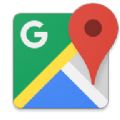
1.0.0 55.44MB

2.5.2 58.79MB

8.0.4 42.92MB
 查看
查看

1.4 44.05MB

2.2.5 19.70MB

10212 52.17MB

2.1 24.42MB